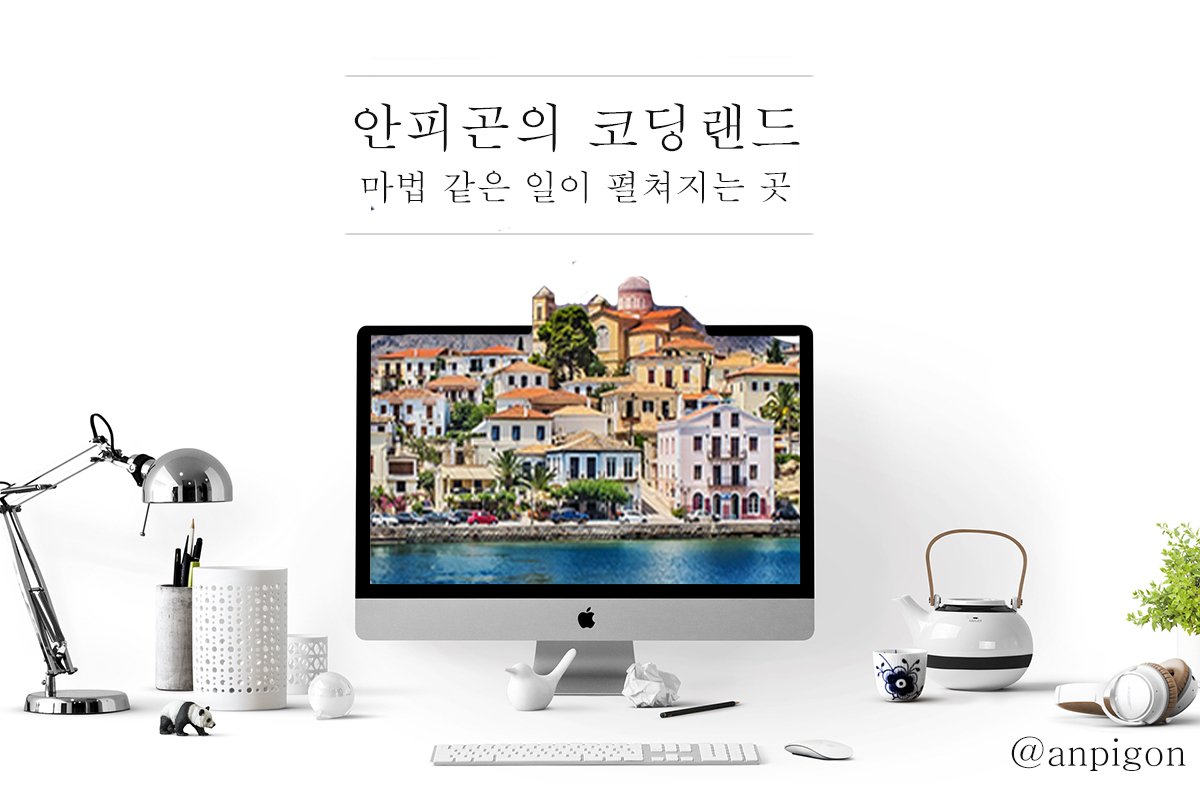
안녕하세요. 안피곤입니다.
협업으로 개발할때는 코딩 스타일과 코드 가독성이 매우 중요합니다. 이걸 좀더 편하게 할 수 있는 도구가 있어서 소개합니다. ESLint는 자바스크립트 문법을 검사해줍니다. 그리고 Prettier는 작성된 코드를 규칙에 따라 이쁘게 정리해줍니다.
제가 주로 사용하는 VSCode 에디터를 기준으로 설명합니다. 비슷한 다른 에디터도 설정 방식이 비슷할 것이라고 생각합니다.
VSCode를 실행하고 ESLint와 Prettier 익스텐션을 설치합니다.
ESLint 설치하기
설치링크: https://marketplace.visualstudio.com/items?itemName=dbaeumer.vscode-eslint

Prettier 설치하기
설치링크: https://marketplace.visualstudio.com/items?itemName=esbenp.prettier-vscode

프로젝트에 적용하기
복잡한 설정은 가라~! 이게 바로 리액트의 매력입니다. ㅋ
ESLint와 Prettier의 복잡한 설정을 한방에 할 수 있는 멋진 쉘 스크립트가 있습니다. 개발자는 Paulo Ramos입니다.
출처: https://github.com/paulolramos/eslint-prettier-airbnb-react
프로젝트 루트 디렉토리에서 다음 명령을 수행합니다.
exec 3<&1;bash <&3 <(curl https://raw.githubusercontent.com/paulolramos/eslint-prettier-airbnb-react/master/eslint-prettier-config.sh 2> /dev/null)스크립트가 bash 쉘입니다. 그래서 윈도우에서 설정하기 위해서는 Ubuntu App가 필요할 것이라고 생각됩니다.
위 명령어를 실행하면 아래와 같은 화면이 출력됩니다.
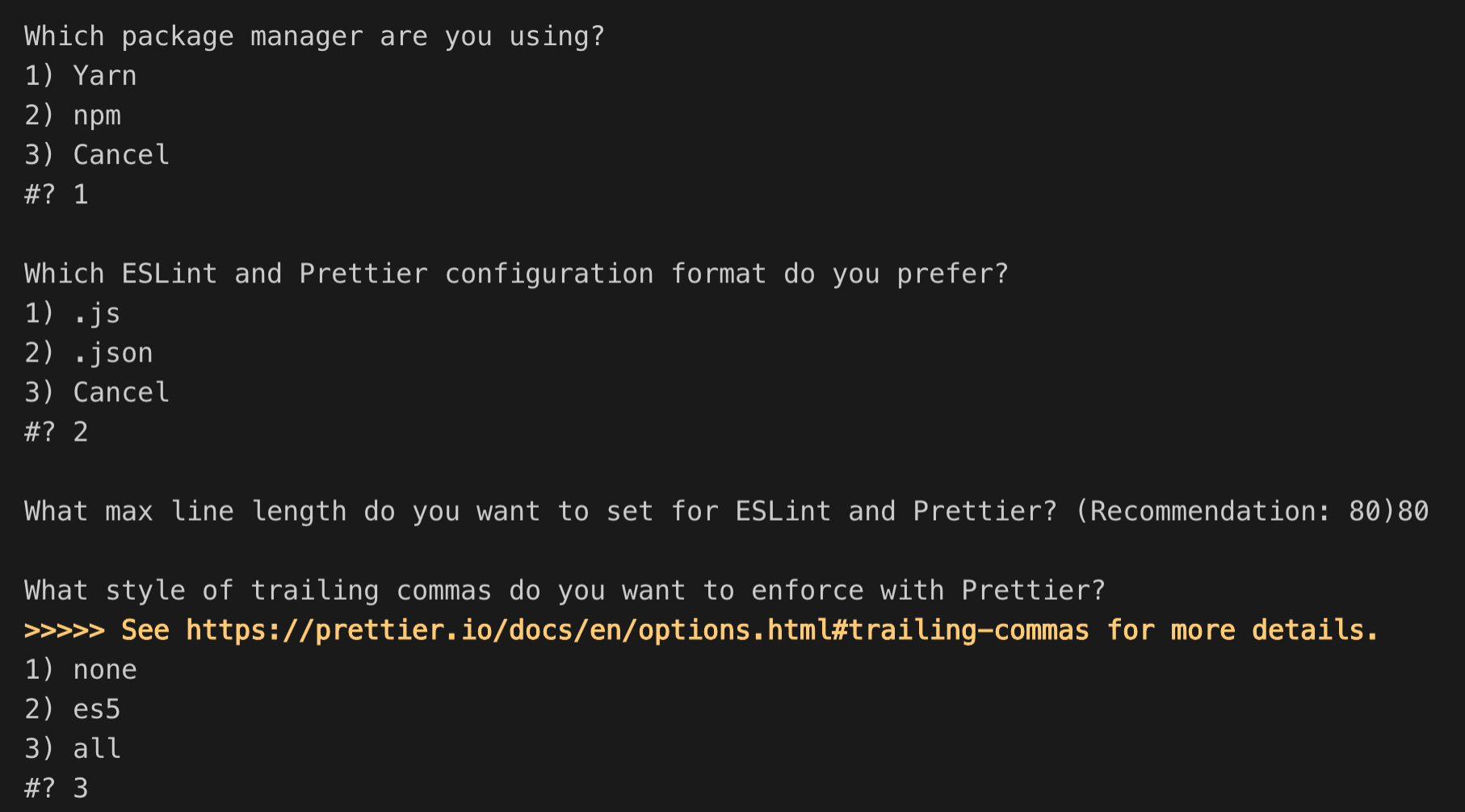
저는 패키지 매니저를 yarn을 선택하였습니다. 그리고 설정 파일 타입은 .json. 한 라인의 길이는 80. 후행 콤마 스타일은 all를 선택하였습니다. 본인의 코딩 스타일에 맞게 선택하시면 됩니다. Trailing Comma는 이해를 돕기 위해 잘 설명되어 있는 블로그를 소개합니다: https://heygyun.tistory.com/49
설치가 완료되면 .eslintrc.json 와 .prettierrc.json 파일이 생성됩니다. 그리고 .prettierrc.json 파일을 열어보면 다음 내용이 입력되어 있습니다.
{
"printWidth": 80,
"singleQuote": true,
"trailingComma": "all"
}
입력되어 있는 내용은 쉘 스크립트에서 우리가 선택한 옵션입니다.
printWidth는 한 라인의 길이를 설정합니다. 가독성을 위한 권장 길이는 80자입니다.singleQuote는 문자열에'를 사용합니다.trailingComma는 배열 후행에 쉼표가 추가됩니다.
저는 다음 옵션을 추가하였습니다.
"useTabs": false,
"tabWidth": 2,
"semi": true,
useTabs가 false이면 들여쓰기에 탭 대신에 스페이스를 사용합니다.tabWidth는 들여쓰기 스페이스 공백 갯수입니다.semi는 코드 끝에 세미콜론;을 사용합니다.
Prettier에는 더 많은 옵션이 있습니다. 더 자세한 내용은 Prettier 공식 문서 를 참고하세요.
이제 F1를 누르고 Format Documents를 선택하면 코드가 깔끔해집니다. 단축키는 Shift + Option/Alt + F 입니다.

파일 저장시 자동 적용되게 하기
코드 정리를 자동으로 해놓으면 매우 편리합니다. 아래 설정 과정을 통해 파일 저장할 때 코드가 자동으로 정리되게 해보세요.
Settings에서 JavaScript Format를 검색합니다. 자바스크립트 기본 포맷터 기능을 비활성화합니다. 우리는 Prettier를 사용하기 때문에 필요가 없습니다.
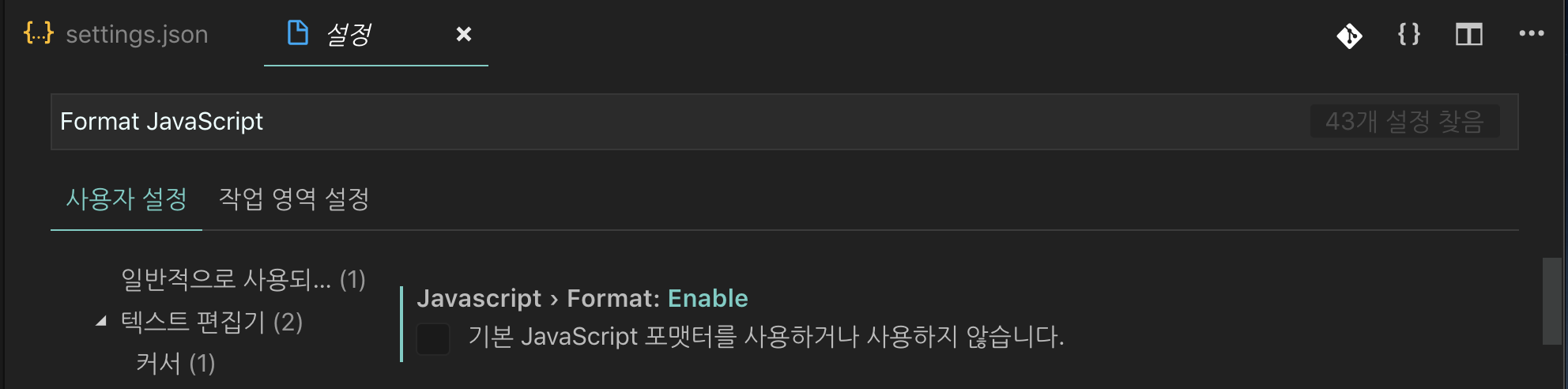
Settings에서 Format On Save을 검색합니다. Editor: Format On Save를 활성화합니다. 그럼 저장할때 코드를 자동 포멧팅 해줍니다.
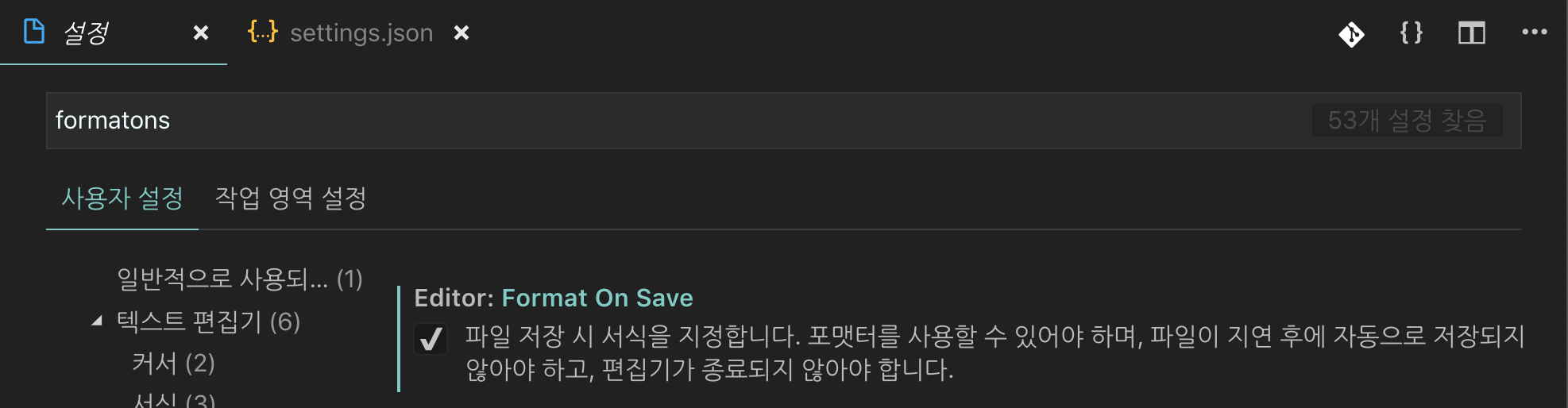
Settings에서 Auto Fix On Save을 검색합니다. Eslint: Auto Fix on Save를 활성화 합니다.

settings.json에서 보면 다음 코드가 추가되어 있습니다.
{
"eslint.autoFixOnSave": true,
"editor.formatOnSave": true,
"javascript.format.enable": false
}
코드를 작성하고 파일을 저장해보세요. 그러면 아래와 같이 코드가 깔끔하게 자동으로 정리됩니다.

해피 코딩하세요~!
스팀잇에서도 동일한 글을 올리고 있습니다.
https://steemit.com/whan/@anpigon/eslint-prettier-airbnb-style
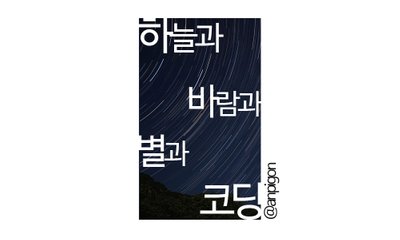
'개발' 카테고리의 다른 글
| STEEM/SCT 보팅파워(VP) 안드로이드 위젯 개발하기 #4 - 마지막 업데이트 이야기 (0) | 2019.06.19 |
|---|---|
| STEEM/SCT 보팅파워(VP) 안드로이드 위젯 개발하기 #3 - Doze와 앱 대기(App Standby) 이야기 (0) | 2019.06.19 |
| STEEM/SCT 보팅파워(VP) 안드로이드 위젯 개발하기 #2 - 앱 업데이트 이야기 (1) | 2019.06.19 |
| STEEM/SCT 보팅파워(VP) 안드로이드 위젯 개발하기 #1 (0) | 2019.06.19 |
| ECDSA 서명으로 JWT 토큰 생성 및 검증하기 (0) | 2019.06.19 |

